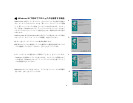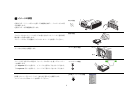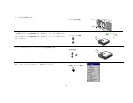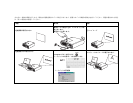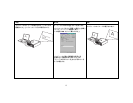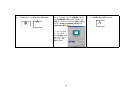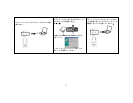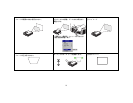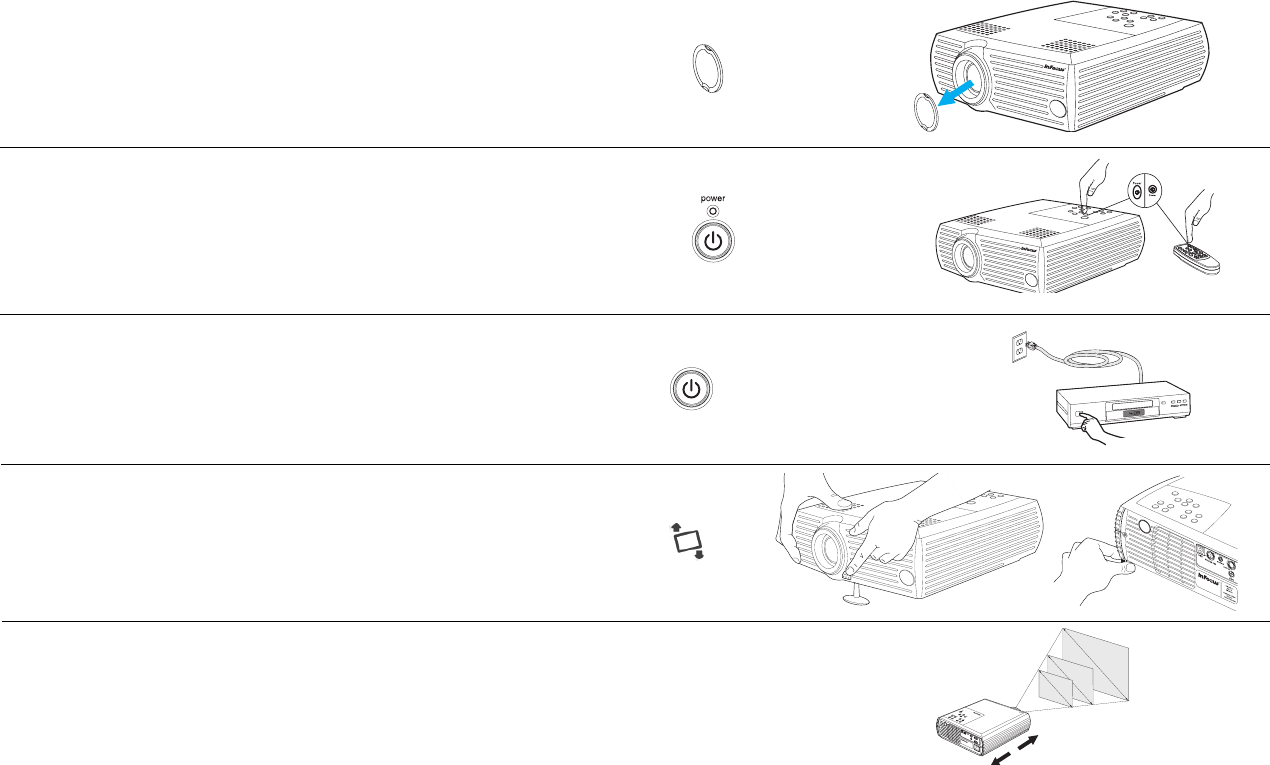
11
3 ビデオ イメージの表示
レンズキャップを取り外します。
プロジェクタの上部にある power ボタンを押します。
LED が緑色に点滅し、ファンが回転します。ランプがオンになると、起動
画面が表示され LED が点滅から点灯に変わります。イメージが完全な明る
さになるまで 1 分ほどかかる場合があります。
? 起動画面が表示されない場合は、13 ページのヘルプを参照してください。
ビデオ デバイスを接続して電源を入れます。
ビデオ デバイスのイメージがプロジェクタの画面に表示されるはずです。
表示されない場合は、キーパッドの video ボタンを押してください。
?
ビデオ
イメージが表示されない場合は、
18
ページのヘルプを参照してください。
リリースボタンを押して伸縮脚を伸ばし、 プロジェクタの高さを調節しま
す。必要ならば、水平調整脚を回します。
プロジェクタをスクリーンに対して 90 度の方向でスクリーンから適切な距
離を離した位置に設置します。
スクリーンのサイズと距離のリストには、 37 ページ を参照してください。
レンズ キャップを外す
power を押す
Power
ビデオ デバイスをオンにする
高さの調節
距離の調節